
Cómo se graban videos de Amazon en DVD
Los servicios de transmisión por secuencias como Netflix y Amazon Prime Video ofrecen a sus usuarios una variedad de recursos cinematográficos. Los usuarios pueden ver los programas de televisión y las películas que quieran ver en cualquier momento y lugar, en lugar de tener que quedarse frente al televisor, ir al cine o comprar DVD como antes. Esto no solo ahorra esfuerzo del usuario, sino también espacio de almacenamiento de los dispositivos electrónicos. Como resultado, cada vez más personas utilizan los servicios de transmisión para ver películas o series online.
Sin embargo, os servicios de transmisión también tienen sus inconvenientes. Los suscriptores pagan una tarifa de suscripción mensual para obtener los derechos de visualización, pero no pueden poseer la película como antes. Cuando nos encontramos con una película que realmente nos gusta, ¿cómo podemos ponerla en DVD para coleccionarla?
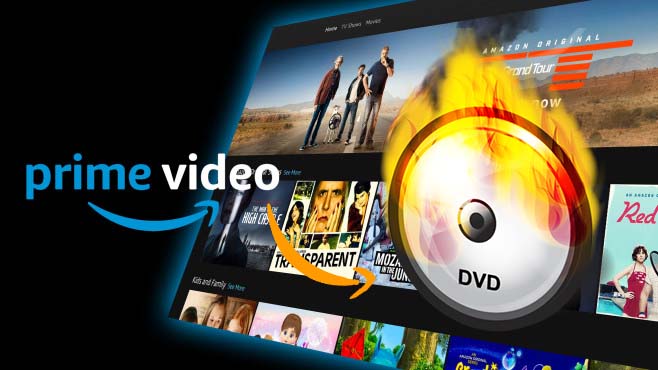
Esta pregunta también es el tema de nuestro artículo de hoy. Tomaremos Prime Video como ejemplo y le daremos la opción de grabar sus películas favoritas en DVD.
Cintenidos
Parte 1: Descarga videos de Amazon a tu computadora
La razón por la que los videos de Amazon no se pueden grabar en DVD es por el formato de video especial. Restringido por formatos de video especiales, los usuarios solo pueden ver películas y videos en la aplicación Amazon Prime Video. Para lograr nuestro propósito, los videos de Amazon deben convertirse en un formato de video popular y descargarse en la computadora. Para ello necesitamos una herramienta, Descargador de video de Amazon de SameMovie.
Descargador de video de Amazon de SameMovie es un programa único y potente para descargar series, películas, programas de televisión, documentales en alta definición (hasta 1080p). Con SameMovie, puede descargar videos ilimitados de Amazon en formato MP4 o MKV y transferir el video descargado a su dispositivo. Puede reproducir videos de Amazon sin conexión en cualquier dispositivo y en cualquier momento sin gasto de tráfico de Internet. Benefíciese del poderoso soporte técnico, SameMovie conserva pistas de audio y subtítulos en varios idiomas, dedicado a crear la mejor experiencia audiovisual para usted. El programa es muy fácil de usar: solo necesita ingresar el nombre del video o las palabras clave, o copiar y pegar el enlace del video en el cuadro de búsqueda, luego hacer clic en el ícono Descargar junto a los detalles del video para descargar rápidamente el contenido.
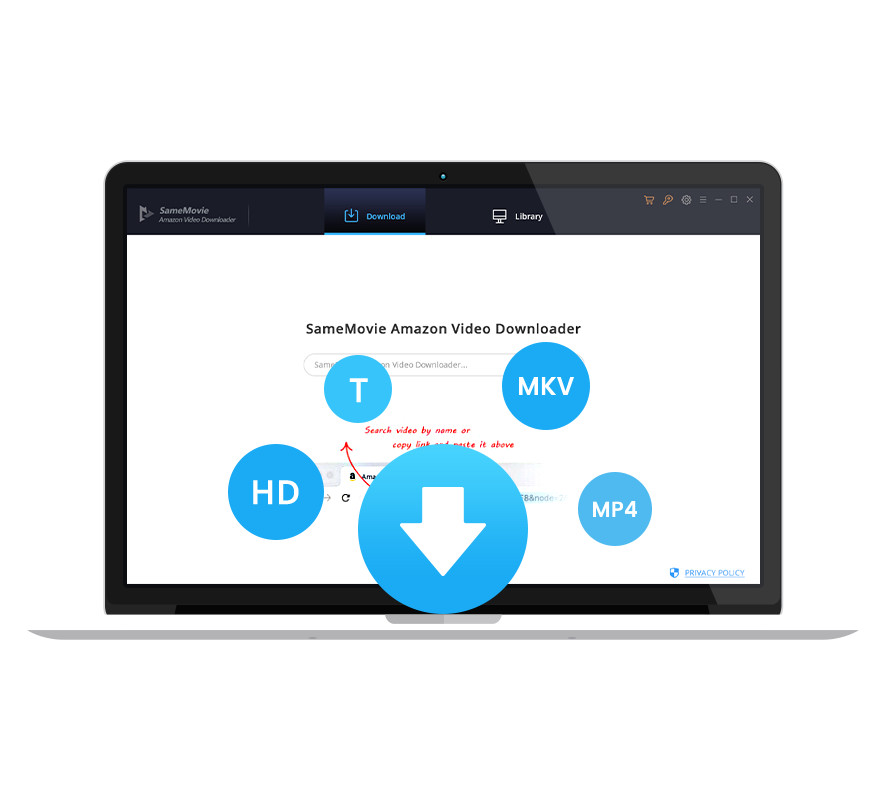
Funciones de Descargador de video de Amazon de SameMovie:
- Descarga videos ilimitados de Amazon en formato MP4 / MKV
- Conserva audios y subtítulos en varios idiomas
- Función de búsqueda inteligente y velocidad de descarga rápida.
- Admite la descarga de videos de calidad HD
- Soporte técnico gratuito & actualizaciones de software
A continuación, le mostraremos cómo descargar programas de televisión y películas a su computadora usando Descargador de video de Amazon de SameMovie.
Paso 1 Inicie sesión con su cuenta de Amazon
Inicie Descargador de video de Amazon de SameMovie en su PC con Windows o Mac, ingrese cualquier palabra en el cuadro de búsqueda, seguido de una ventana emergente que le pedirá que inicie sesión en Amazon Prime Video.
Nota: SameMovie necesita trabajar con una cuenta de Amazon para acceder a sus videos. Pero no se preocupe, SameMovie no recopilará ninguna información más que los videos y su seguridad personal y de privacidad puede garantizarse en la mayor medida posible.
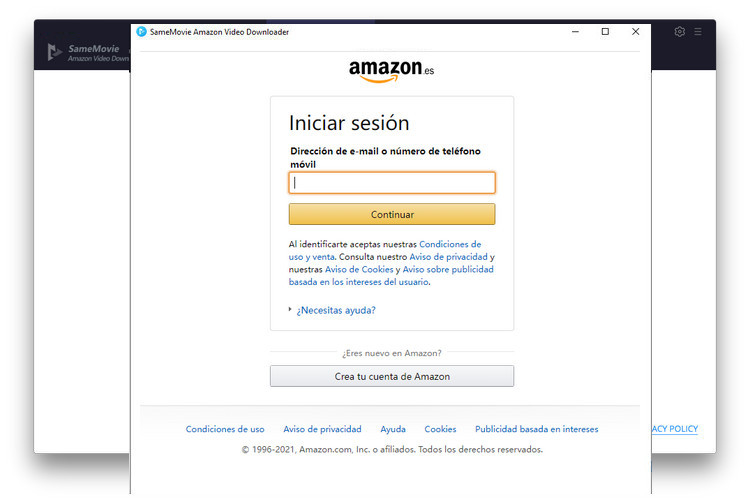
Paso 2 Personalizar la configuración de salida
Haga clic en el icono de Configuración en la esquina superior derecha. En la ventana emergente, puede cambiar el formato de video, la calidad del video y la carpeta de salida. También puede hacer una selección preliminar primero para el idioma del audio y el idioma de los subtítulos.
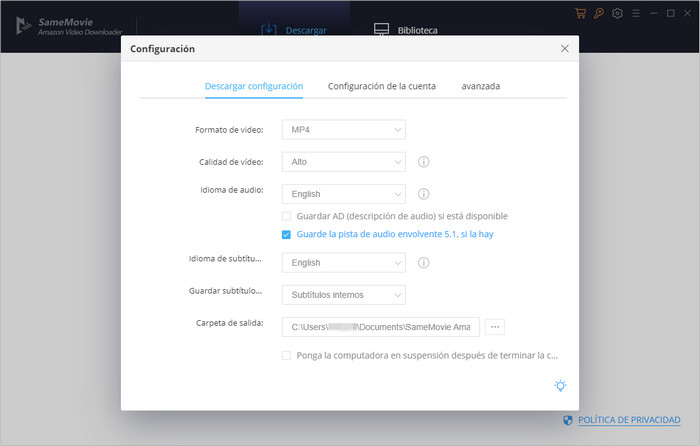
Paso 3 Add Your Favorite Video
At this step, you can open Amazon to copy the video URL that you want to download, then paste the URL to SameMovie's search bar. SameMovie will find your video soon and will also show some related videos. Or you can use the video name or keywords to search directly.
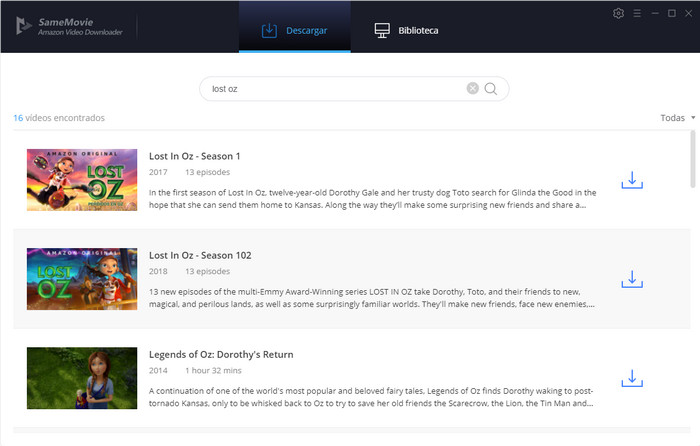
Paso 4 Seleccione la pista de audio de salida y el idioma
Descargador de video de Amazon le permite volver a seleccionar su pista de audio y subtítulos preferidos. Si desea descargar un programa de televisión, haga clic en el ícono Descargar, luego aparecerá una ventana que le pedirá que seleccione el título y la temporada, y seleccione la pista de audio y los subtítulos haciendo clic en Descarga avanzada en la esquina inferior izquierda. para descargar una película, haga clic en el![]() el icon para abrir la ventana correspondiente.
el icon para abrir la ventana correspondiente.
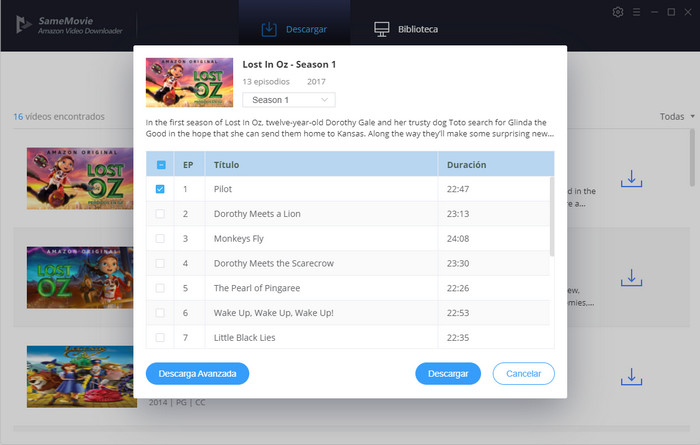
Paso 5 Empiece a descargar su video
Después de completar los pasos anteriores, simplemente haga clic en el ícono Descargar, su video se descargará a una velocidad rápida. Después de la descarga, puede abrir la Biblioteca para verificar los videos bien descargados.
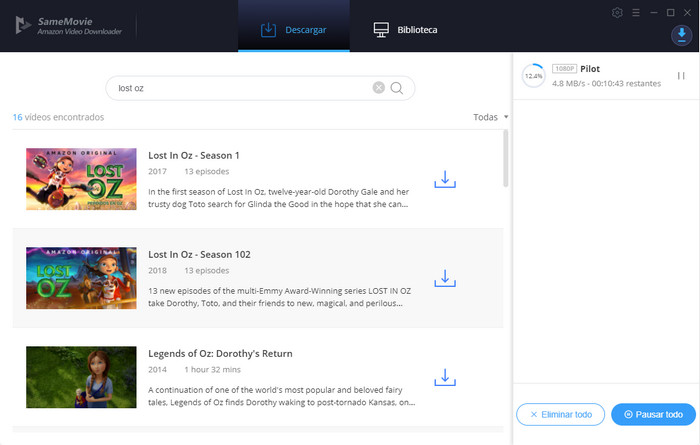
Una vez que los videos se hayan descargado correctamente, puede hacer clic en la pestaña "Biblioteca" y encontrar los videos descargados guardados en su computadora. Ahora, puede transferir los videos descargados a su Google / Outlook Drive, Smart TV, controladores flash USB, tarjetas SD, discos duros e incluso reproductores de automóviles.
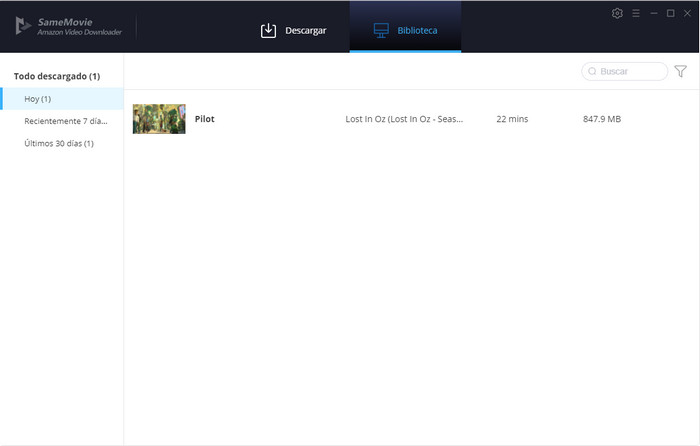
Parte 2. Graba videos de Amazon en DVD
Ahora puede grabar fácilmente el video descargado en DVD usando la grabadora de DVD. Aquí estamos usando Any Video Converter Free para grabar videos en DVD. Encontrará las instrucciones paso a paso a continuación.
Paso 1 Agregar el video descargado
Haga clic en la pestaña Grabar(Quemar), luego haga clic en el botón Video (s). Presione Ctrl o Mayús para seleccionar varios videos de Amazon en la carpeta de archivos al mismo tiempo. O haga clic en el botón Menú en la esquina superior derecha de la ventana principal y elija Archivo> Añadir archivos de video por lotes para agregar clips de video de una o más carpetas.
Una vez que haya agregado los videos de Amazon descargados, se mostrarán en el área central con su información detallada (duración, formato, códec de video y tamaño, etc.).
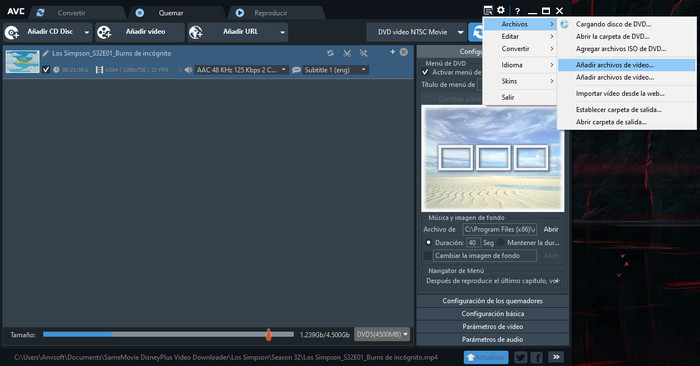
Paso 2 Establecer el formato de salida
Despliegue el perfil de salida, seleccione "Grabar(Quemar) en DVD" de la lista y luego elija Película DVD Video NTSC, Película DVD Video PAL u otras, dependiendo de su reproductor de DVD. La película AVCHD DVD solo se puede reproducir en un reproductor de Blu-ray o un reproductor de DVD que admita la reproducción de DVD AVCHD.
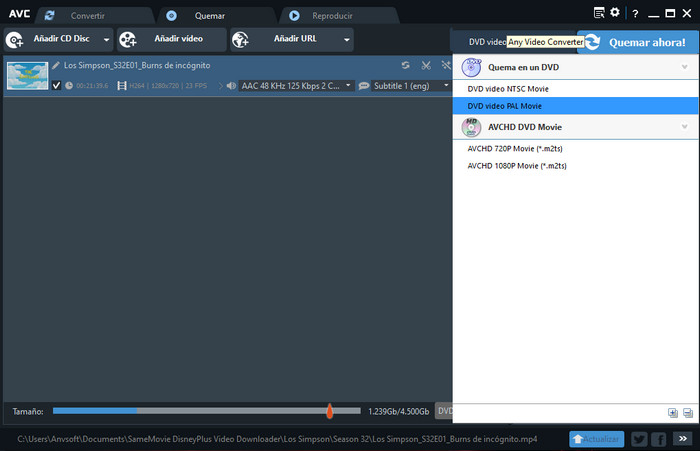
Paso 3 Grabar videos de Amazon en DVD
Haga clic en “Grabar(Quemar) ahora” para comenzar a codificar videos y grabar videos en DVD. Cuando se realiza la conversión, los videos convertidos se grabarán en DVD automáticamente.
Conclusión
Ahora todas sus películas y series favoritas de Amazon Prime se grabaron con éxito en DVD. Puede reproducirlos libremente en su reproductor de DVD y conservarlos para siempre. Con la ayuda de Descargador de video de Amazon, puede descargar fácilmente películas y series de televisión de Amazon Prime Video sin restricciones. ¡Pruebalo ahora!



